不少喜欢尝鲜的用户,已经给自己的电脑换上了win10系统了。不过,最近有些用户却反映自己在新系统中根本找不到日期和时间面板
不少喜欢尝鲜的用户,已经给自己的电脑换上了win10系统了。不过,最近有些用户却反映自己在新系统中根本找不到日期和时间面板。这是为什么呢?这是因为Win10系统的日期和时间面板在原来的基础上作出了改进,暂时被隐藏起来了。接下来,小编就向大家具体介绍Win10系统下快速开启日期和时间面板的详细步骤。
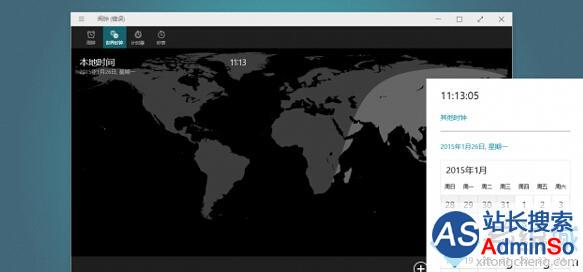
开启步骤:
1、键盘快捷键 WIN + R 打开运行,输入 regedit 打开注册表编辑器;
2、在注册表中展开: HKEY_LOCAL_MACHINE》Software》Microsoft》Windows》CurrentVersion》ImmersiveShell;
3、创建新的 DWORD(32位),名字为 UseWin32TrayClockExperience,保持 0 值;
点击任务栏右下角的时间和日期会打开新的面板,界面上的“Additional clocks”可以打开闹钟应用里的“世界时钟”,但添加城市目前还不会在任务栏的时间日期面板里显示。
另外值得一提的是,Windows 10 闹钟应用里有世界城市时间转换功能,点击底部的“Compare”可以使用,win10中还有很多类似的新功能等待用户去发掘。
通过上面几个步骤的操作,我们就能在Win10系统中打开日期和时间面板了。
声明:本文内容来源自网络,文字、图片等素材版权属于原作者,平台转载素材出于传递更多信息,文章内容仅供参考与学习,切勿作为商业目的使用。如果侵害了您的合法权益,请您及时与我们联系,我们会在第一时间进行处理!我们尊重版权,也致力于保护版权,站搜网感谢您的分享!






